Sublime Text 3のWindows版の日本語化について
- スキルアップ
- 2021/5/14
- 2022/5/26
Sublime Textは人気のあるテキストエディタで、ここでは「Sublime Text 3」のWindows版の日本語化について解説しています。
Sublime Text 3の日本語化
Sublime Textを日本語化するには日本語プラグインをインストールする必要があります。
Package Controlのインストール
まずプラグインのパッケージを管理する「Package Control」をインストールします。
Sublime Textのメニューにある【View】をクリックし、その中の【Show Console】を選択します。
これでコンソールを開くことができます。
※コンソールは画面の下部に開きます。
下記のコードをコンソールに貼り付けてEnterキーを押すとインストールが始まります。
import urllib.request,os,hashlib; h = 'df21e130d211cfc94d9b0905775a7c0f' + '1e3d39e33b79698005270310898eea76'; pf = 'Package Control.sublime-package'; ipp = sublime.installed_packages_path(); urllib.request.install_opener( urllib.request.build_opener( urllib.request.ProxyHandler()) ); by = urllib.request.urlopen( 'http://packagecontrol.io/' + pf.replace(' ', '%20')).read(); dh = hashlib.sha256(by).hexdigest(); print('Error validating download (got %s instead of %s), please try manual install' % (dh, h)) if dh != h else open(os.path.join( ipp, pf), 'wb' ).write(by)
参考:https://proengineer.internous.co.jp/content/columnfeature/7341
インストールしたらSublime Textを再起動します。
Japanizeプラグインのダウンロード
Sublime Textのメニューにある【Preference】をクリックし、その中の【Package Control】を選択すると、「Package Control」の検索窓が表示されます。
検索窓には始めから「Package Control:」というテキストが入力されているので、それに続いて「Install Package」と入力します。
リストに表示された「Package Control:Install Package」を選択します。
次に検索窓に「Japanize」と入力すると、日本語メニューのパッケージ「Japanize」が表示されるので、クリックしてJapanizeパッケージをダウンロードします。
これでメニューが日本語に変わりましたが、まだメニューの階層が英語のままですので、Japanizeプラグインの設定を行います。
Japanizeプラグインの設定
エクスプローラーで下記のフォルダを開きます。
「C:\Users\ユーザー名\AppData\Roaming\Sublime Text 3\Packages\」
フォルダの中には「Japanize」「User」の2つのフォルダがあります。
同じ階層内に新規で「Default」というフォルダを作成します。
次に「Japanize」フォルダを開いて、フォルダの中にある拡張子が「.jp」のファイルを全てコピーします。
上記で作成した「Default」フォルダにコピーしたファイルを張り付けます。
今度は貼り付けたファイル名の「.jp」の拡張子を削除します。
再度「Japanize」フォルダを開いて、今度は拡張子「.jp」が付いていない方の「Main.sublime-menu」ファイルをコピーし、それを「User」フォルダに貼り付けます。
これで「Sublime Text」の日本語化ができます。